هناك بعض الميزات الجديدة في Windows 10 ، لكننا نحتاج أيضًا إلى مراعاة المشكلات. تم تحميل Windows 10 بمشكلات منذ البداية لكثير من المستخدمين.
تظهر غالبية المشكلات فورًا بعد الترقية إلى Windows 10 وتتضمن برامج تشغيل الأجهزة.
تعد مشكلة Generic PnP Monitor هي الأحدث في سلسلة طويلة من مشكلات Windows 10. بعد الترقية إلى Windows 10 ، اشتكى العديد من المستخدمين من أن Windows لم يعد يتعرف على الشاشة الخاصة بهم.
من الواضح أن هذه مشكلة متعلقة بالسائق. ومع ذلك ، قد يكون أيضًا ناتجًا عن مشكلات في الأجهزة أو الكابلات. لا داعي للقلق إذا كنت تواجه هذه المشكلة أيضًا.
سنستخدم تقنياتنا لمساعدتك في حل هذه المشكلة. ما عليك سوى تنفيذ كل تقنية واحدة تلو الأخرى حتى يتم حل المشكلة.
إذا كان لا يزال لا يعمل ، فجرّب الإصلاحات أدناه.
كيفية إصلاح مشكلة شاشة PnP العامة
هذا اختصار للتوصيل والتشغيل. بدون الحاجة إلى تثبيت برنامج تشغيل ، تبدأ أجهزة PnP في العمل عند توصيلها. عندما يتعذر على Windows التعرف على الجهاز ، سترى شاشة PnP عامة في مدير الجهاز.
يضع Windows برنامج تشغيل شاشة عام عند حدوث ذلك. قد لا يكون برنامج التشغيل متوافقًا مع أجهزة الشاشة ، لذلك ليس هذا هو الحال دائمًا. والنتيجة هي مراقبة المشاكل.
لحل المشكلة ، استخدم الطرق المقترحة.
1. أعد توصيل الشاشة
قد تكون هذه الطريقة مفيدة عند استخدام سطح المكتب. لاستخدام هذه التقنية ، التزم بالخطوات.
الخطوة 1: قم بإغلاق جهاز الكمبيوتر أو الشاشة.
الخطوة 2: في هذه المرحلة ، يجب عليك فصل كابل الطاقة الخاص بالشاشة.
الخطوة 3: افصل كابل فيديو وحدة المعالجة المركزية وانتظر خمس دقائق.
الخطوة 4: قم بتوصيل سلك طاقة الشاشة وكابل الفيديو بوحدة المعالجة المركزية.
الخطوة 5: ابدأ تشغيل الكمبيوتر مرة أخرى.
2. تحديث برنامج تشغيل مراقب PnP العام
الطريقة الأكثر فائدة التي أثبتت نجاحها للعديد من المستخدمين هي تحديث برنامج التشغيل. هناك فرصة جيدة أن يقع اللوم على السائق في هذه المشكلة.
لذلك ، سنقوم بتحديث برنامج تشغيل الشاشة باستخدام هذه الطريقة. للقيام بذلك ، التزم بالخطوات أدناه.
الخطوة 1: للوصول إلى إدارة الأجهزة ، انقر بزر الماوس الأيمن فوق زر قائمة ابدأ.

الخطوة 2: قم بتوسيع خيار الشاشات في نافذة إدارة الأجهزة بعد فتحه. انقر بزر الماوس الأيمن فوق Generic PnP Monitor في قائمة Monitors الموسعة. اختر تحديث برنامج التشغيل من قائمة النقر بزر الماوس الأيمن التي تظهر.
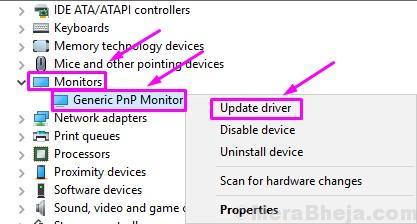
الخطوة 3: سيظهر مربع حوار بعد الإجراء السابق. حدد الخيار الأول في هذه القائمة ، تحقق تلقائيًا من وجود برنامج تشغيل جديد. سيؤدي هذا إلى تنزيل برنامج التشغيل وتثبيته تلقائيًا من الإنترنت.
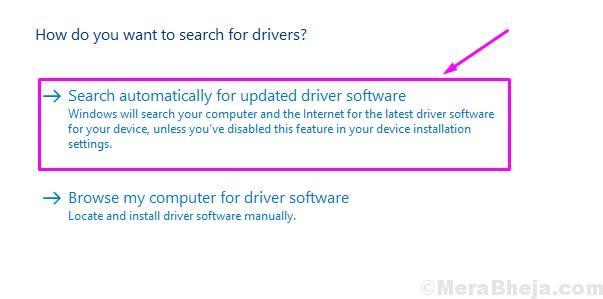
الخطوة 4: أعد تشغيل الكمبيوتر بعد تثبيت برنامج التشغيل. إذا لم يتمكن Windows من تحديد موقع برنامج التشغيل وتثبيته ، فانتقل إلى الخطوة التالية.
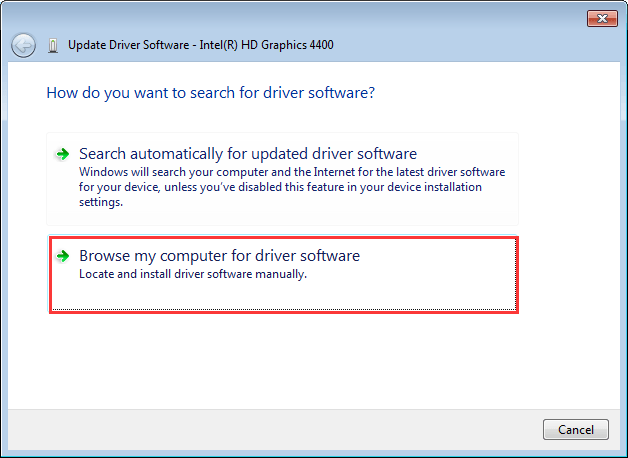
الخطوة 5: عد إلى الخطوة 3 واختر "تصفح جهاز الكمبيوتر الخاص بي بحثًا عن برنامج التشغيل" هذه المرة.
الخطوة 6: اسمح لي باختيار واحد من قائمة برامج تشغيل الأجهزة على جهاز الكمبيوتر الخاص بي.
الخطوة 7: ضع علامة في المربع بجوار عرض الأجهزة المتوافقة لرؤية الأجهزة المتوافقة.
قم بتثبيت أي جهاز متوافق آخر تختاره من القائمة هنا إلى جانب شاشة Generic PNP.
الخطوة 8: أعد تشغيل الكمبيوتر بعد تثبيت برنامج التشغيل.
هذا يجب حل المشكلة. يجب استخدام النهج التالي إذا كانت المشكلة لا تزال موجودة.
3. تحديث برنامج تشغيل بطاقة العرض
غالبًا ما يقع اللوم على برنامج تشغيل بطاقة الرسومات في مشكلات الشاشة. لذلك ، سنقوم بتحديث برنامج تشغيل بطاقة الرسومات باستخدام هذه الطريقة. لاستخدام هذه التقنية ، التزم بالخطوات.
الخطوة 1: للوصول إلى إدارة الأجهزة ، انقر بزر الماوس الأيمن فوق زر قائمة ابدأ.
الخطوة 2: قم بتوسيع خيار محولات العرض في نافذة إدارة الأجهزة بعد فتحه. انقر فوق زر الماوس الأيمن على بطاقة الرسومات الخاصة بك في قائمة Display Adapters الموسعة. من قائمة النقر بزر الماوس الأيمن المنبثقة ، اختر تحديث برنامج التشغيل.
الخطوة 3: سيظهر مربع حوار بعد الإجراء السابق. اختر الخيار الأول في هذه القائمة ، "تحقق تلقائيًا من وجود برنامج تشغيل جديد." سيؤدي هذا إلى تنزيل برنامج التشغيل وتثبيته تلقائيًا من الإنترنت.
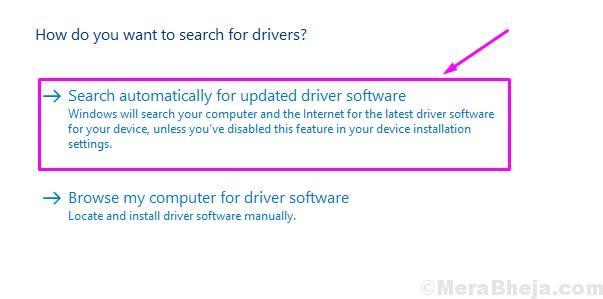
الخطوة 4: أعد تشغيل الكمبيوتر بعد تثبيت برنامج التشغيل.
كرر هذه العملية لبطاقة الرسومات الإضافية إذا كان الكمبيوتر الخاص بك يحتوي على رسومات مدمجة.
إذا تعذر على Windows تحديد موقع برنامج التشغيل المحدث عبر الإنترنت ، فانتقل إلى مواقع الويب الخاصة بمصنعي الكمبيوتر أو بطاقة الرسومات. قم بتثبيت أحدث برنامج تشغيل عن طريق تنزيله من هناك.
هذا يجب أن يحل المشكلة بالتأكيد. إذا استمرت المشكلة ، فجرّب الإستراتيجية التالية.
4. قم بإلغاء تثبيت برنامج تشغيل مراقب PnP العام
يمكن أحيانًا حل مشكلات الشاشة عن طريق التراجع عن برنامج التشغيل. لذلك ، سنقوم بإلغاء تثبيت برنامج تشغيل شاشة PnP العام باستخدام هذه الطريقة.
لا تقلق؛ سيقوم Windows بتعريفه على أنه جهاز جديد ويقوم بتثبيت برامج التشغيل الضرورية. لاستخدام هذه التقنية ، التزم بالخطوات.
الخطوة 1: للوصول إلى إدارة الأجهزة ، انقر بزر الماوس الأيمن على زر قائمة ابدأ.
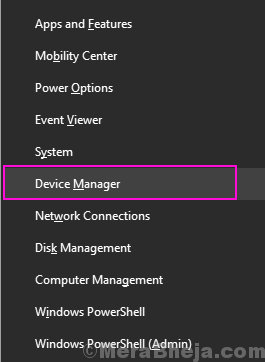
الخطوة 2: قم بتوسيع خيار الشاشات في نافذة إدارة الأجهزة بعد فتحه. انقر بزر الماوس الأيمن فوق Generic PnP Monitor في قائمة Monitors الموسعة. اختر "Uninstall device" من قائمة النقر بزر الماوس الأيمن المنبثقة.
الخطوة 3: حدد "إلغاء التثبيت" عندما يُطلب منك التأكيد.
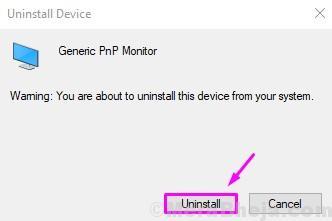
الخطوة 4: في هذه المرحلة ، حدد Scan for Hardware Changes.
بعد الخطوة الأخيرة ، سيقوم Windows بتحديد الشاشة على أنها الشاشة الفعلية وتثبيتها بدلاً من شاشة PnP العامة.
اتبع الإستراتيجية التالية إذا لم تنجح وما زلت تواجه مشاكل.
5. قم بتشغيل مدقق ملفات النظام
يُطلق على مستكشف الأخطاء ومصلحها التلقائي في Windows مدقق ملفات النظام. يقوم بالتحقق من ملفات النظام التالفة والسائقين المزعجين ، أو يستعيدها أو يصلحها.
لاستخدام هذه التقنية ، التزم بالخطوات.
الخطوة 1: اكتب موجه الأوامر في Cortana. في قائمة النتائج ، انقر بزر الماوس الأيمن فوق موجه الأوامر واختر "تشغيل كمسؤول".
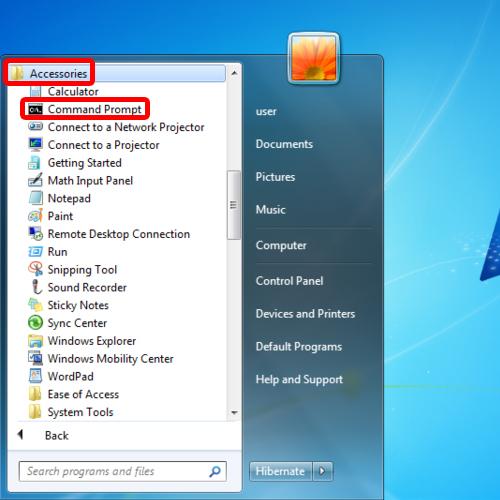
الخطوة 2: اكتب الأمر التالي في نافذة موجه الأوامر واضغط على Enter.
SFC / SCANNOW
الخطوة 3. التحلي بالصبر أثناء فحص SFC للمشكلات وتصحيحها. كن صبوراً؛ قد يستغرق هذا ما يصل إلى 15 دقيقة.
يجب أن تكون المشكلة قد تم حلها بالفعل عند انتهاء العملية.
جرب الخيار التالي إذا لم يعمل هذا من أجلك.
6. تحقق من وجود تحديثات Windows
بشكل دوري ، تقوم Microsoft بإصدار تحديثات Windows لمعالجة العديد من الأخطاء والأخطاء في Windows 10. لذا ، تحقق من وجود تحديثات في الإعدادات.
قم بتنزيل وتثبيت أي تحديثات معلقة إن وجدت. قد يحل مشكلتك.
هذا يجب أن يجعل المشكلة تختفي.
بالإضافة إلى ذلك ، يمكنك تنزيل أداة إصلاح الكمبيوتر هذه للعثور على مشاكل الكمبيوتر وحلها:
الخطوة 1: انقر هنا لتنزيل Restoro PC Repair Tool.
الخطوة 2: حدد "بدء المسح" للعثور على أية مشكلات في الكمبيوتر وإصلاحها تلقائيًا.
نحن على ثقة من أننا تمكنا من مساعدتك في حل هذه المشكلة. يرجى ترك تعليق أدناه إذا نجحت طريقة أخرى أو إذا كان لديك أي أسئلة حول هذه المشكلة.
الأسئلة الشائعة الخاصة بمشكلة مراقب PnP العامة
كيف يمكنني إصلاح مشكلة برنامج تشغيل شاشة PNP العامة لنظام التشغيل Windows؟
يمكن العثور على برنامج Update Driver بالنقر بزر الماوس الأيمن فوق برنامج تشغيل Generic PnP Monitor واختياره. اختر البحث تلقائيًا عن برنامج التشغيل المحدث في النافذة التالية. بعد ذلك ، أكمل العملية من خلال الالتزام بالتعليمات التي تظهر على الشاشة. أعد تشغيل الكمبيوتر بمجرد الانتهاء. قم بإزالة Generic PnP Monitor Driver ، ثم تحقق من وجود تعديلات على الأجهزة.
ما هي بالضبط مشكلة جهاز PnP؟
PnP هي اختصار للتوصيل والتشغيل. يعمل جهاز PnP بمجرد توصيله دون الحاجة إلى تثبيت برنامج تشغيل. عندما يتعذر على Windows التعرف على جهاز ، سترى شاشة PnP عامة في مدير الجهاز. يضع Windows برنامج تشغيل شاشة عام عند حدوث ذلك.
لماذا أرى PnP عام على شاشتي؟
عند استخدام شاشة خارجية مع كمبيوتر محمول أو كمبيوتر مكتبي ، يمكن أن تحدث مشكلة "شاشة PNP العامة" للأسباب التالية: إما أن برنامج تشغيل محول العرض (VGA) مثبت بشكل غير كامل أو غير صحيح. لم يتم تثبيت برنامج تشغيل جهاز العرض بشكل صحيح.
من فضلك قم اترك أ مفيد علق بأفكارك ، ثم شارك هذا على مجموعة (مجموعات) Facebook الخاصة بك الذين قد يجدون هذا مفيدًا ودعونا نحصد الفوائد معًا. شكرا لك على المشاركة ولطفك!
تنويه: قد تحتوي هذه الصفحة على روابط لمواقع خارجية للمنتجات التي نحبها ونوصي بها بكل إخلاص. إذا قمت بشراء منتجات نقترحها ، فقد نربح رسوم إحالة. لا تؤثر هذه الرسوم على توصياتنا ولا نقبل مدفوعات للمراجعات الإيجابية.


